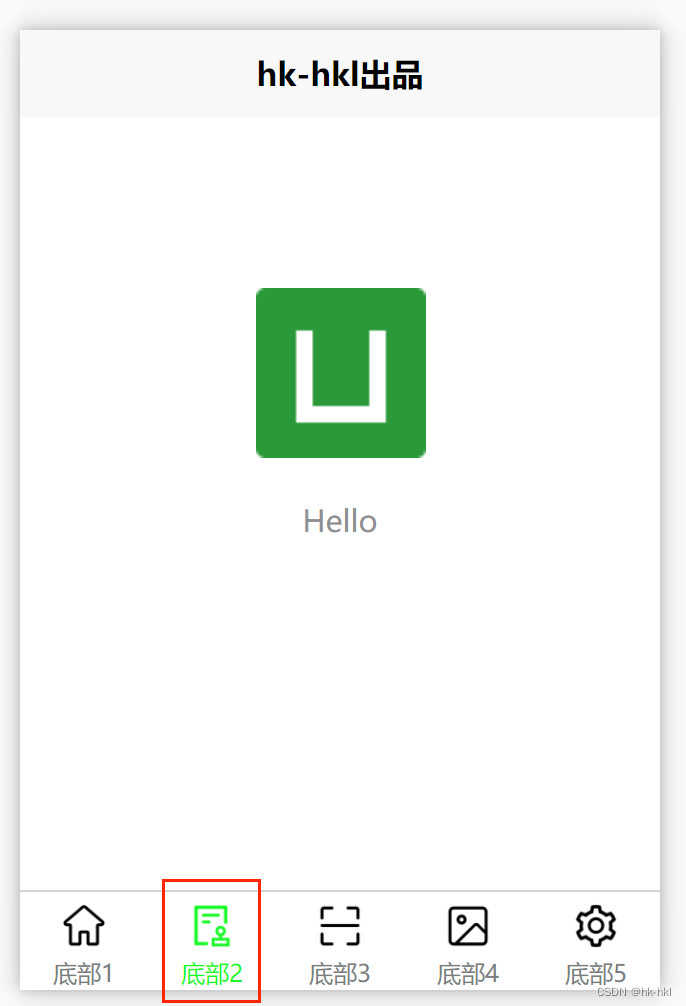项目场景:
app
用uniapp制作一个app
功能板块:xxx,xxx,xxx,xxx,xxx
问题描述
板块的需求:
1.导航栏——包括5大分区
2.呈现内容——待定~
实操分析:
导航栏
思路:1.基于uniapp官网给定的模板与组件进行修改
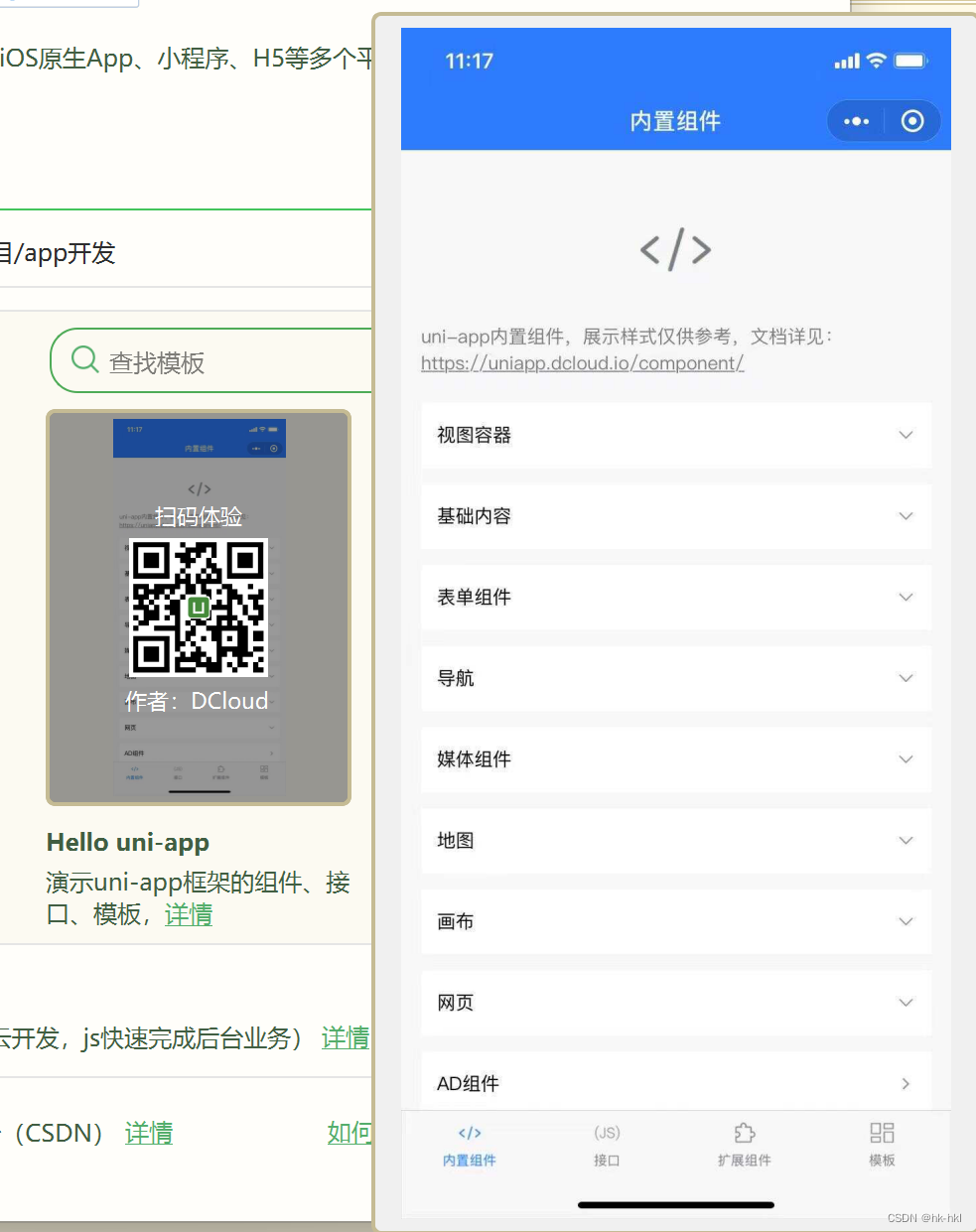
2.上网找课程跟随操作
1.创建新项目,
注:pages——页面文件存放处
static——静态内容存放处(图片)
pages.json——全局配置区
manifest.json——打包配置区
2.打开uniapp官网,点击“全局文件”,选择“tabBar”(重点看list的配置)

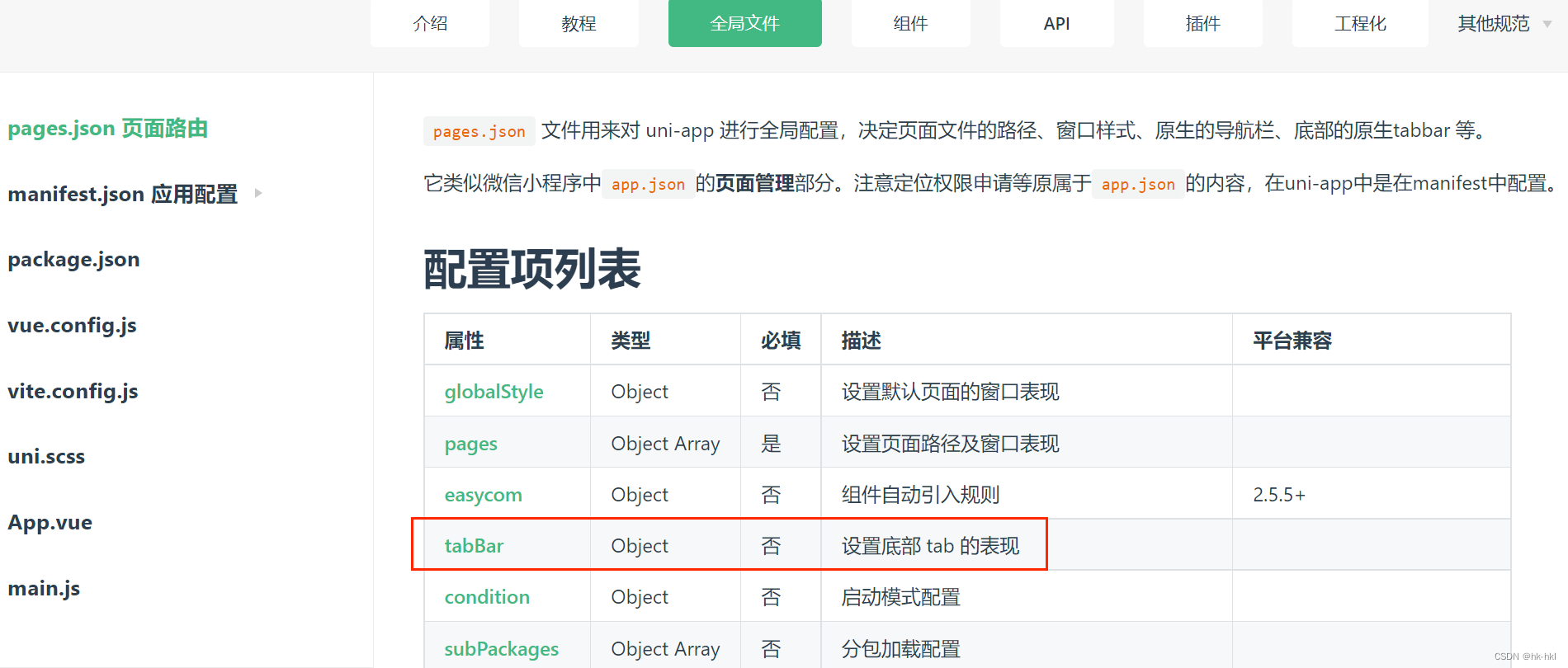
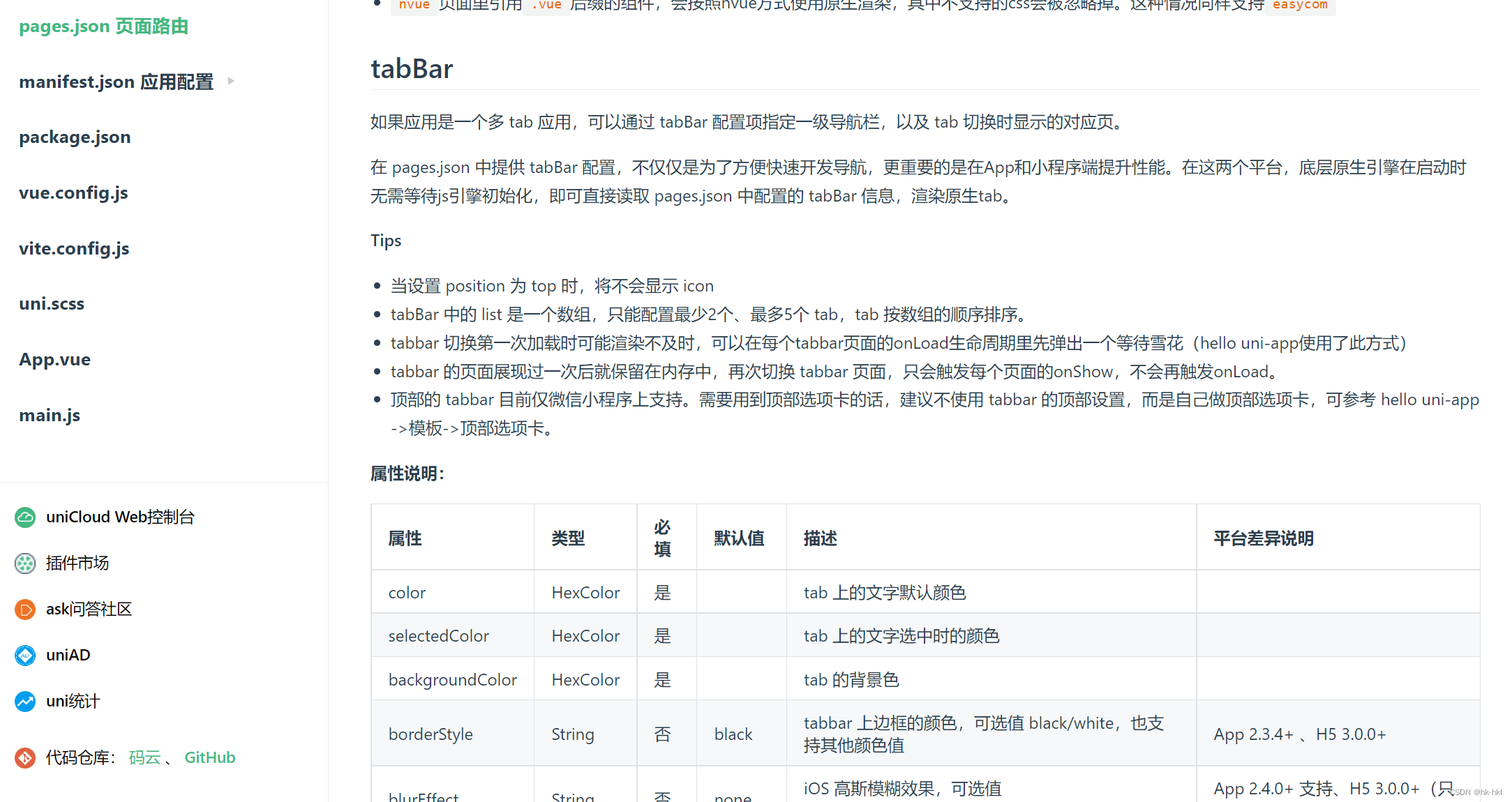
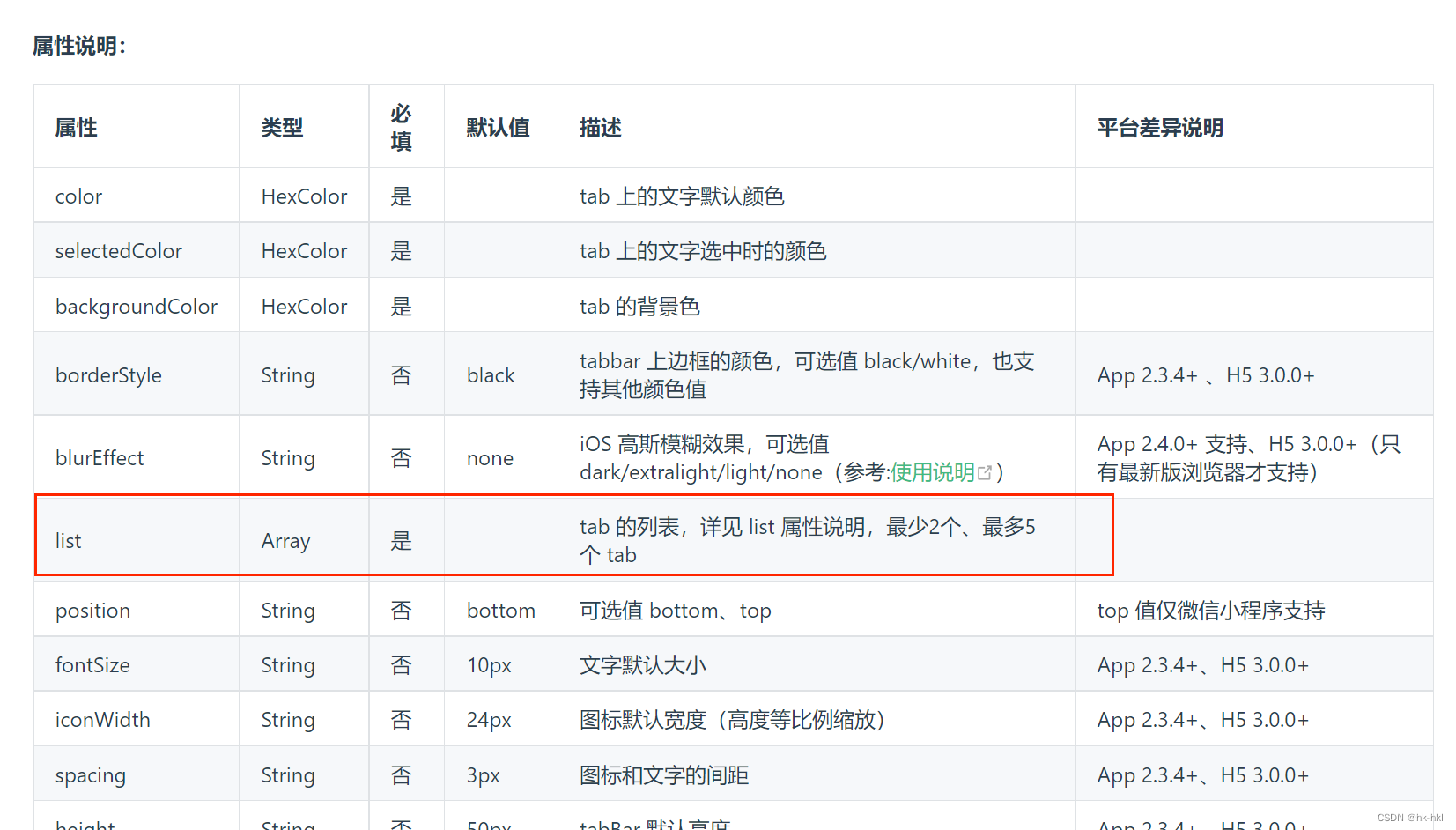
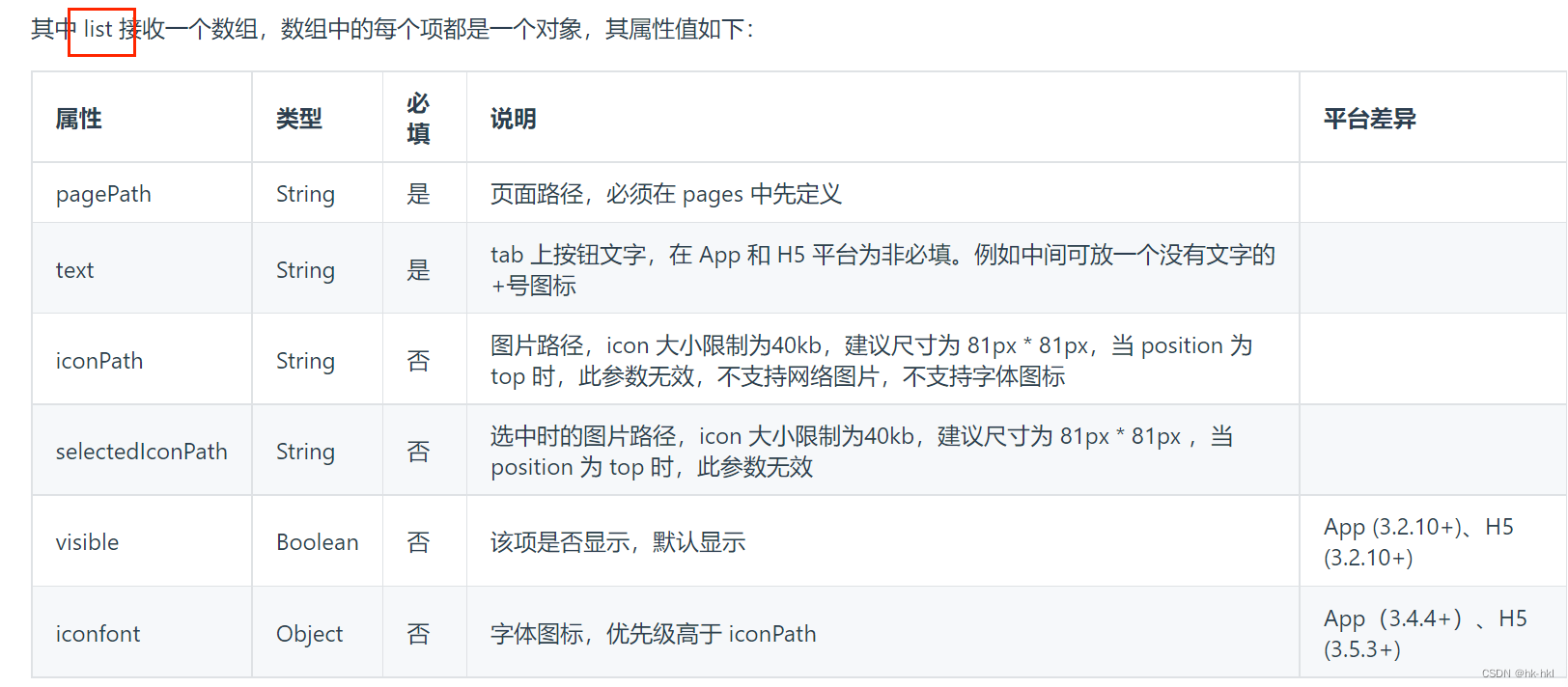
tabbar配置代码如下(原装,需修改)
"tabBar": {"color": "#7A7E83","selectedColor": "#3cc51f","borderStyle": "black","backgroundColor": "#ffffff","list": [{"pagePath": "pages/component/index","iconPath": "static/image/icon_component.png","selectedIconPath": "static/image/icon_component_HL.png","text": "组件"}, {"pagePath": "pages/API/index","iconPath": "static/image/icon_API.png","selectedIconPath": "static/image/icon_API_HL.png","text": "接口"}]}3.打开uniapp中的“pages.json”,写入上面的代码。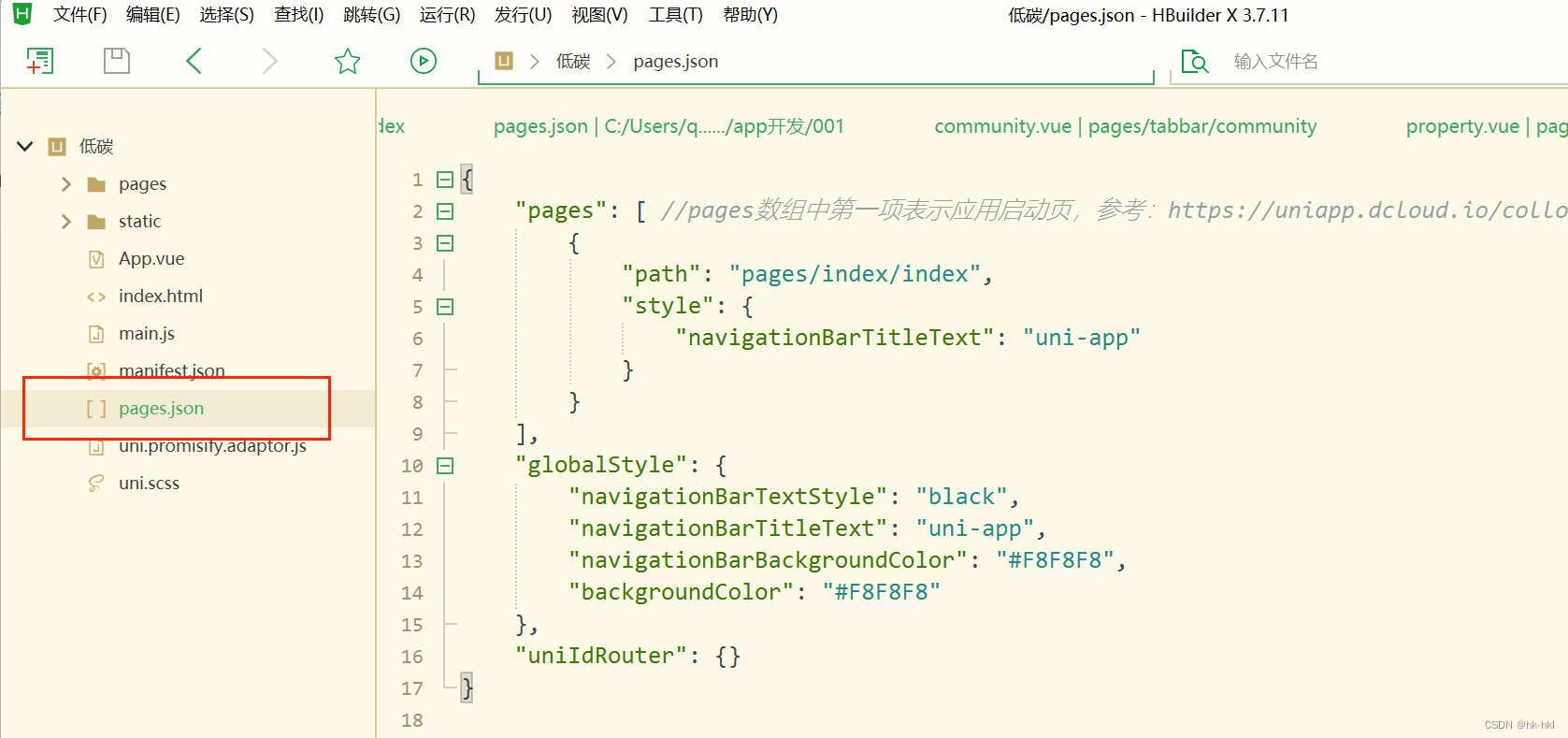
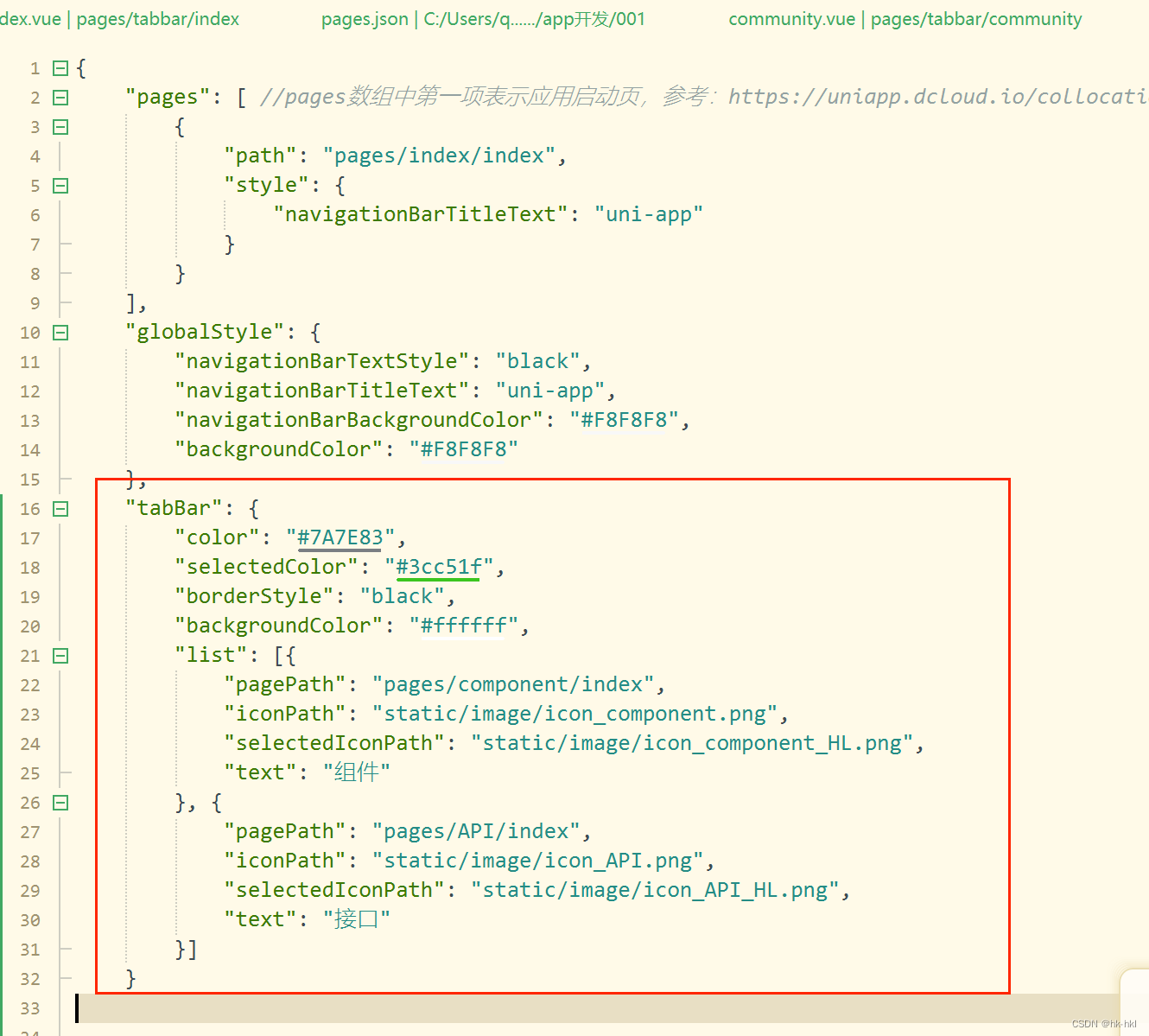
注意:要删除该项,不然会报错。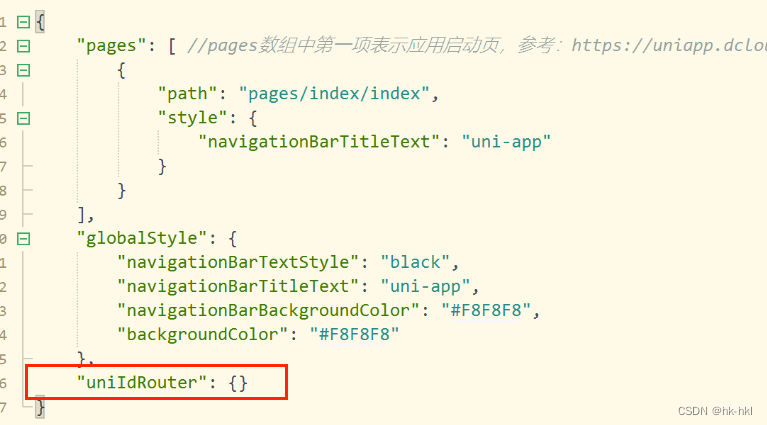
4.配置tabbar代码(重点)
(1):修改路径
图一:修改前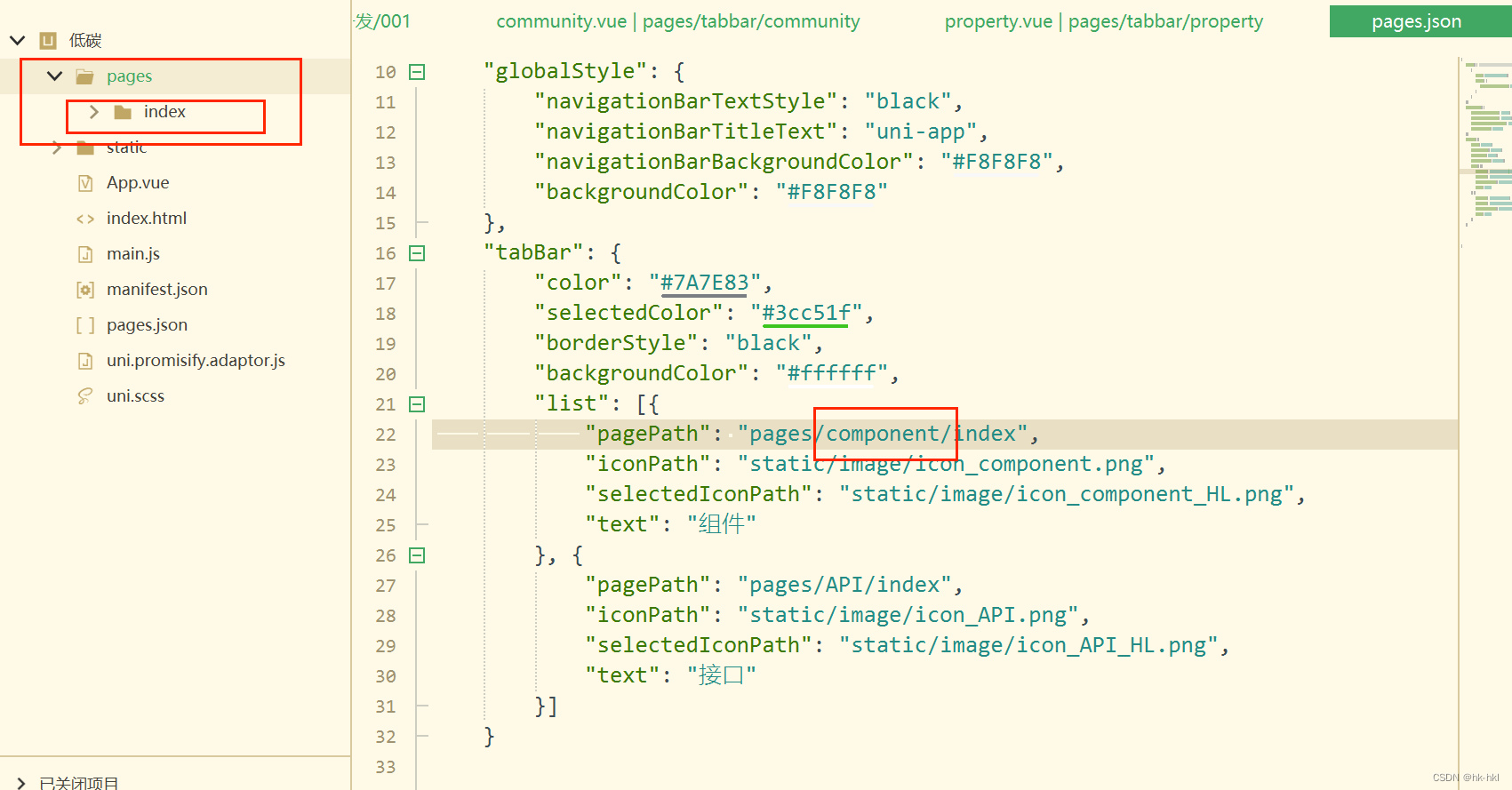
图二:修改后(保存后即可看到底部导航栏效果)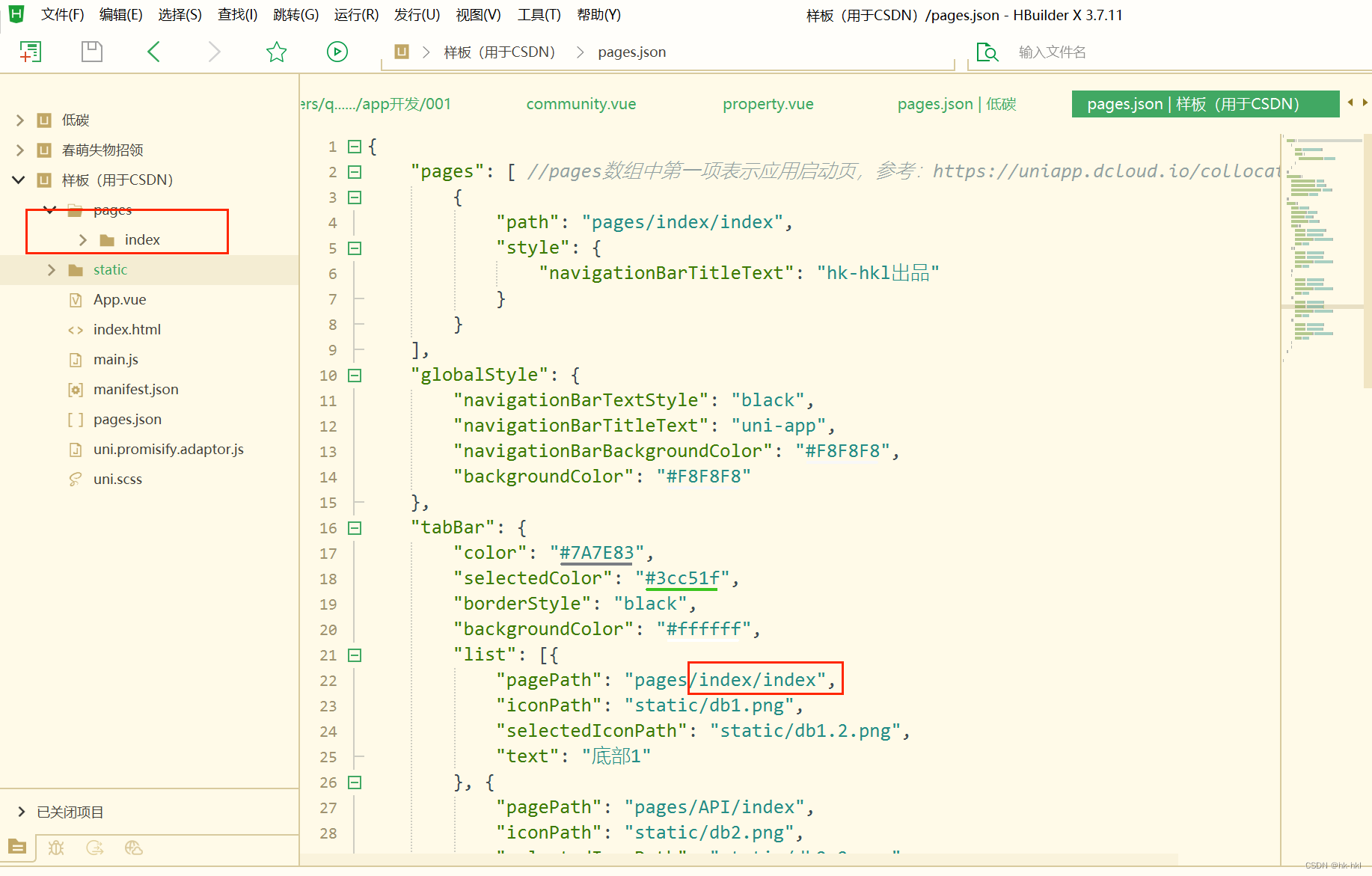
注:运行方法:
如图,点击该图标
或者
代码如下——打在pages.json中(图片放在static文件下,内容:文字版,5个选项)
{"pages": [ //pages数组中第一项表示应用启动页,参考:https://uniapp.dcloud.io/collocation/pages{"path": "pages/index/index","style": {"navigationBarTitleText": "hk-hkl出品"}}],"globalStyle": {"navigationBarTextStyle": "black","navigationBarTitleText": "uni-app","navigationBarBackgroundColor": "#F8F8F8","backgroundColor": "#F8F8F8"},"tabBar": {"color": "#7A7E83","selectedColor": "#3cc51f","borderStyle": "black","backgroundColor": "#ffffff","list": [{"pagePath": "pages/index/index","iconPath": "static/db1.png","selectedIconPath": "static/db1.2.png","text": "底部1"}, {"pagePath": "pages/API/index","iconPath": "static/db2.png","selectedIconPath": "static/db2.2.png","text": "底部2"},{"pagePath": "pages/API/index","iconPath": "static/db3.png","selectedIconPath": "static/db3.2.png","text": "底部3"},{"pagePath": "pages/API/index","iconPath": "static/db4.png","selectedIconPath": "static/db4.2.png","text": "底部4"},{"pagePath": "pages/API/index","iconPath": "static/db5.png","selectedIconPath": "static/db5.2.png","text": "底部5"}]}}注:图片可以在阿里巴巴矢量图标准库获取
效果图演示: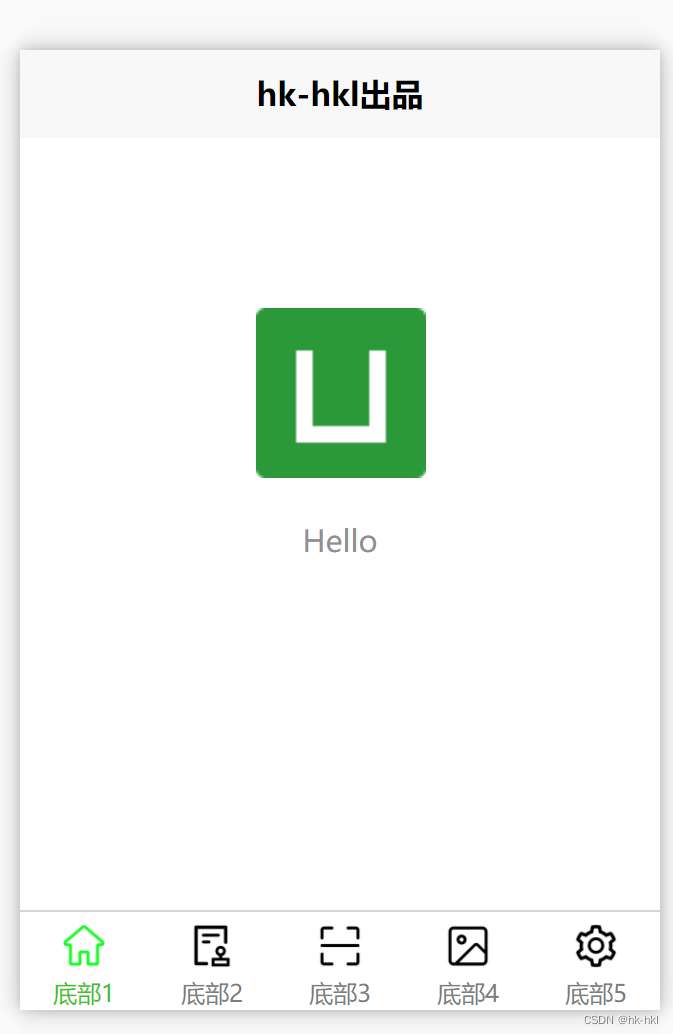
5.配置底部导航字体的颜色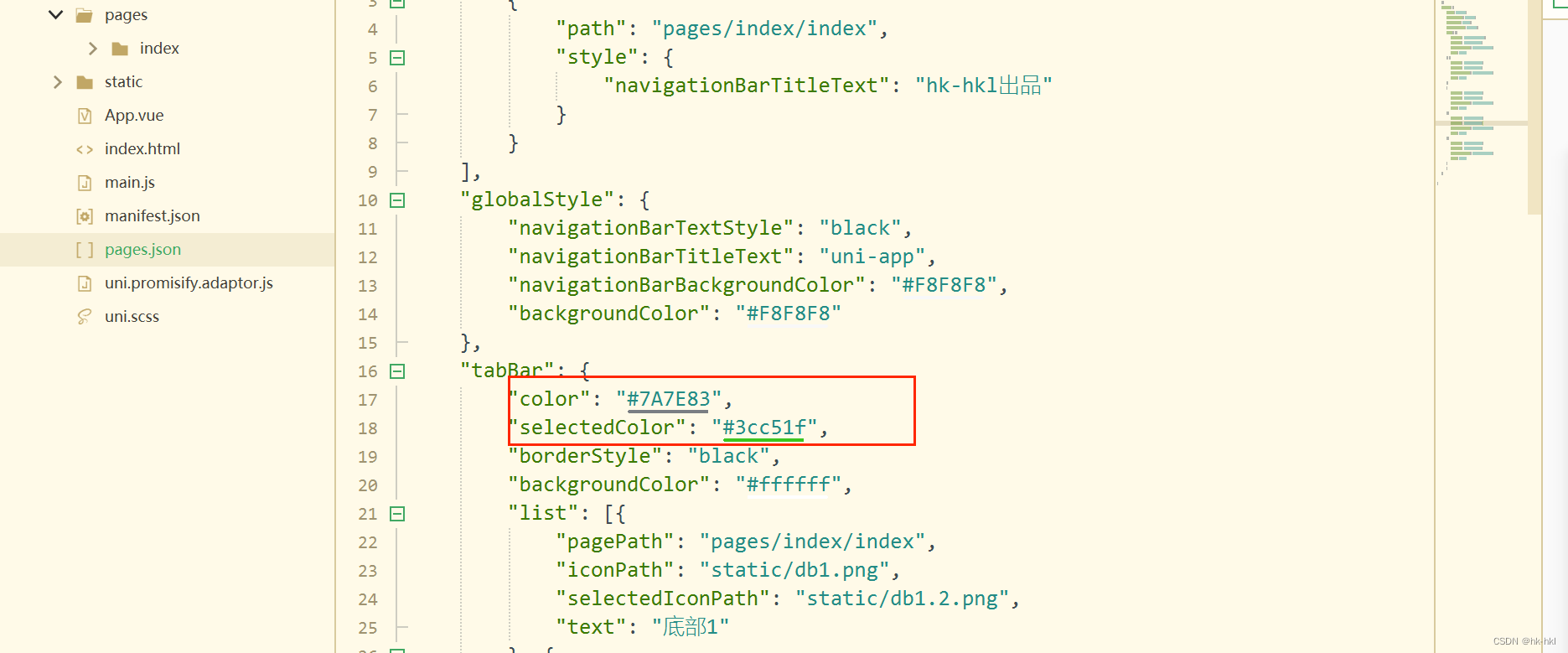
color为未选中时字体的颜色,selectedcolor为选中时字体的颜色。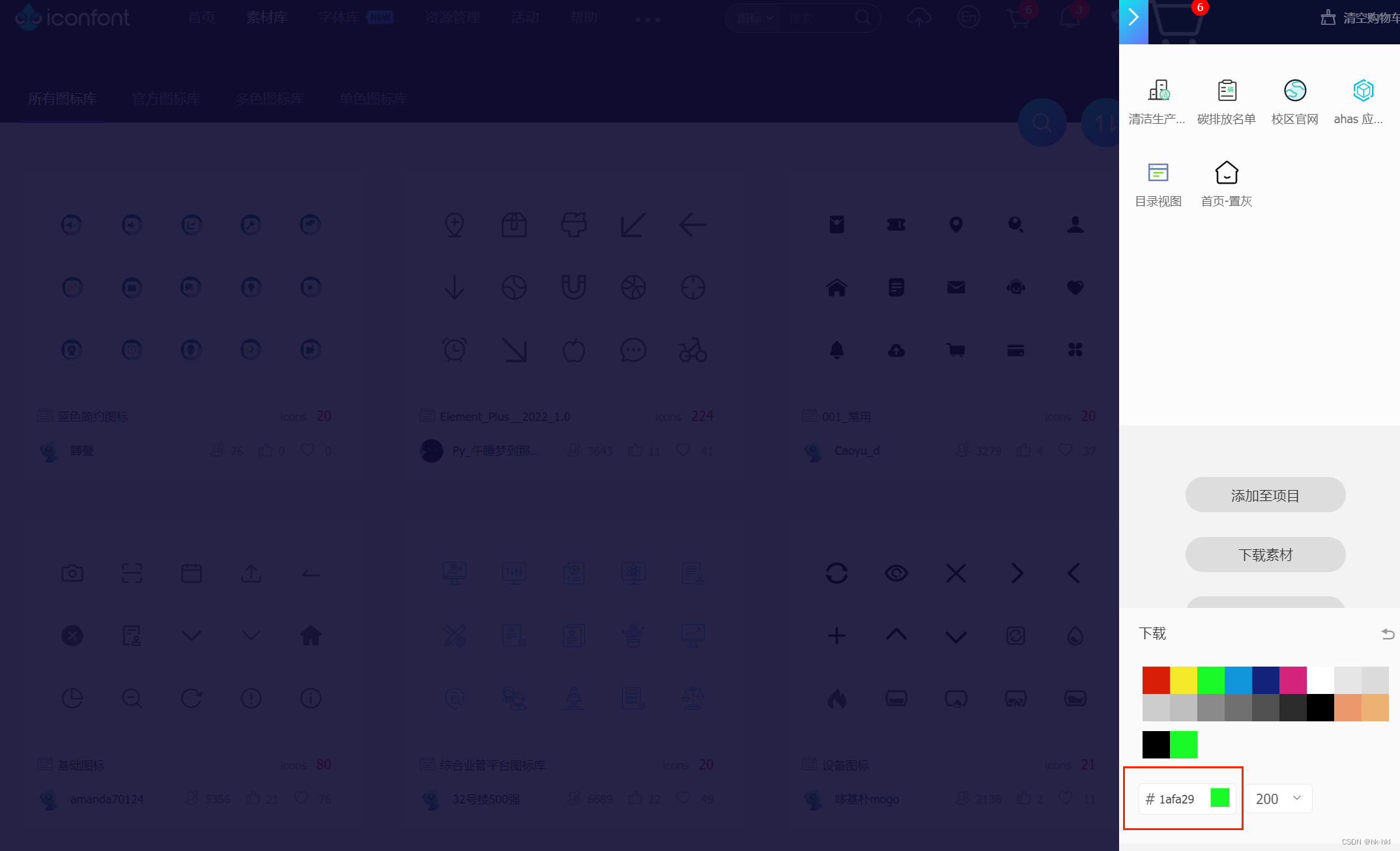
打开阿里巴巴矢量图标库选择对应的颜色,即可获取相应颜色的编码。修改即可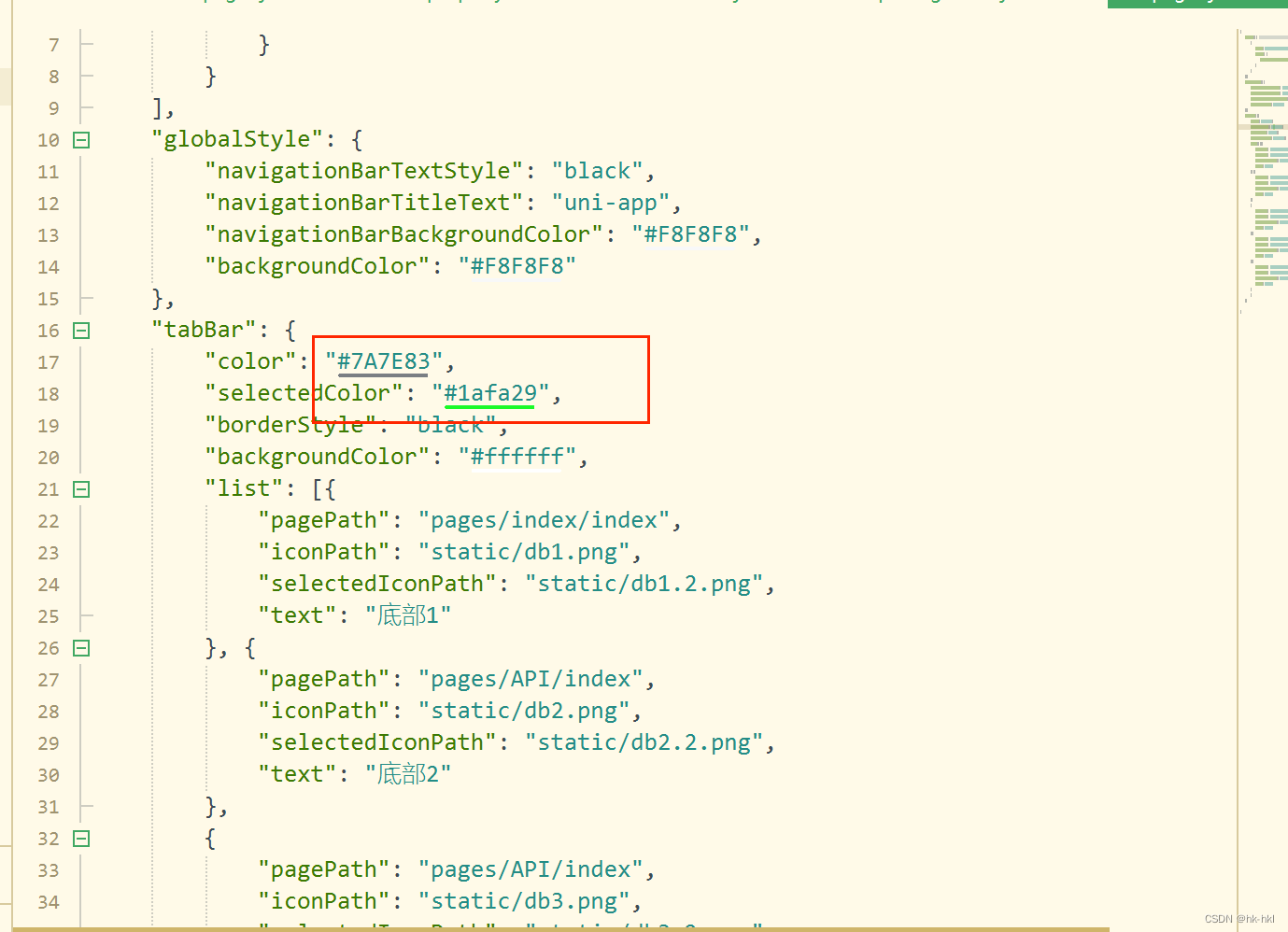
效果图: